5 Lösungen, um zu beheben, dass sich mein iPad nicht einschalten lässt
In den letzten Jahren hat Apple verschiedene iPad-Generationen entwickelt. Einige der neueren Geräte verfügen über zahlreiche High-End-Spezifikationen und -Funktionen, was sie zu einem sofortigen Favoriten unter den Benutzern macht. Dennoch werfen iPad-Benutzer hin und wieder einige Probleme mit ihren jeweiligen Geräten auf. Das Problem, dass sich das iPad nicht einschalten lässt, ist beispielsweise ein häufiges Problem, mit dem viele Benutzer konfrontiert sind.
Wenn sich mein iPad nicht einschalten lässt, gibt es einige Techniken, die ich implementiere, um dieses Problem zu lösen. In dieser Anleitung mache ich Sie mit 5 einfachen Möglichkeiten vertraut, wie Sie das Problem beheben können, dass sich das iPad nicht einschalten lässt.
Teil 1: Überprüfen Sie die iPad-Hardware und das Zubehör
Stellen Sie zunächst sicher, dass kein Hardwareproblem mit Ihrem iPad vorliegt. Wenn Sie kein authentisches Kabel verwenden, kann es zu Lade- oder Batterieproblemen mit Ihrem Gerät kommen (da es nicht genug Strom liefert, um Ihr iPad einzuschalten). Gleichzeitig müssen Sie sicherstellen, dass Ihr iPad-Akku einwandfrei funktioniert.
Es gibt Zeiten, in denen auch der Ladeanschluss zu versagen scheint. Wenn sich mein iPad nicht einschalten lässt, stelle ich sicher, dass es problemlos aufgeladen werden kann. Wenn eine Steckdose ein Problem hat, können Sie Ihr Gerät auch woanders aufladen. Reinigen Sie den Ladeanschluss und stellen Sie sicher, dass keine physischen Schäden vorliegen, bevor Sie verschiedene andere Optionen zur Behebung des Problems befolgen.

Das könnte Sie interessieren: iPad lädt nicht? Jetzt reparieren!

DrFoneTool – Systemreparatur (iOS)
Beheben Sie den iPhone-Systemfehler ohne Datenverlust.
- Nur reparieren Sie Ihr iOS auf normal, kein Datenverlust überhaupt.
- Beheben Sie verschiedene Probleme mit dem iOS-System Im Wiederherstellungsmodus stecken, weißes Apple Logo, schwarzer Bildschirm, Schleife beim Start usw.
- Behebt andere iPhone-Fehler und iTunes-Fehler, wie z iTunes Fehler 4013, Fehler 14, iTunes Fehler 27,iTunes Fehler 9 und mehr.
- Funktioniert für alle Modelle von iPhone, iPad und iPod touch.
- Vollständig kompatibel mit dem neuesten iOS 13.

Teil 2: Erzwingen Sie einen Neustart des iPad
Wenn Ihr iPad aufgeladen ist und sich immer noch nicht einschalten lässt, müssen Sie einige zusätzliche Maßnahmen ergreifen, um es neu zu starten. Eine der einfachsten Lösungen zur Behebung des Problems, dass sich das iPad nicht einschalten lässt, besteht darin, es neu zu starten. Sie können einen Neustart Ihres iPad erzwingen, indem Sie die richtigen Tastenkombinationen eingeben.
Um einen Neustart Ihres iPad zu erzwingen, drücken Sie gleichzeitig die Ein-/Aus-Taste (bei den meisten Geräten in der oberen rechten Ecke) und die Home-Taste. Achten Sie darauf, dass Sie beide Tasten gleichzeitig drücken. Halten Sie sie mindestens 10 Sekunden lang gedrückt, bis Ihr iPad vibriert und ein Apple-Logo auf dem Bildschirm anzeigt. Dadurch wird ein Neustart Ihres iPad erzwungen und das Problem mit dem Einschaltzyklus behoben, mit dem Sie konfrontiert werden.
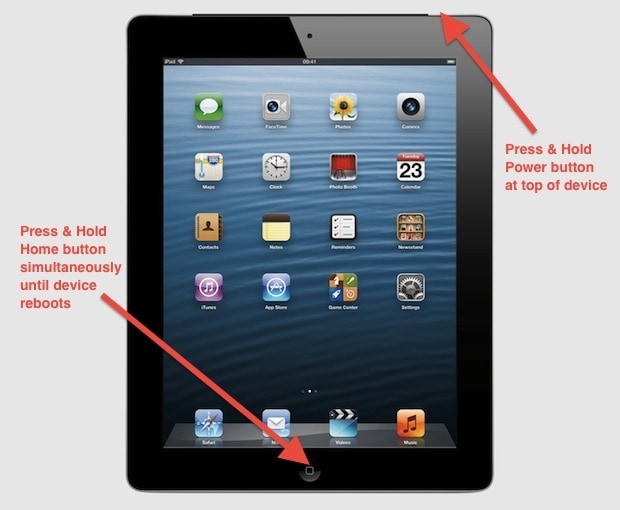
Teil 3: Versetzen Sie das iPad in den Wiederherstellungsmodus
Wenn Sie das Problem „iPad lässt sich nicht einschalten“ nicht beheben können, indem Sie es neu starten, besteht die Möglichkeit, dass Sie eine Extrameile gehen müssen. Eine der praktikabelsten Lösungen besteht darin, die Unterstützung von iTunes in Anspruch zu nehmen, während Sie Ihr iPad in den Wiederherstellungsmodus versetzen. Auf diese Weise können Sie dieses Problem auf Ihrem iPad beheben.
Nachdem Sie Ihr iPad in den Wiederherstellungsmodus versetzt haben, können Sie es mit iTunes verbinden, um es wiederherzustellen oder zu aktualisieren. Wenn Sie eine dieser Optionen auswählen, können Sie dieses Problem lösen. Ich konnte das Problem beheben, dass sich mein iPad nicht einschalten lässt, indem ich die folgenden Schritte befolgte:
1. Starten Sie zunächst iTunes auf Ihrem System und schließen Sie ein USB-/Lightning-Kabel daran an. Lassen Sie ab jetzt das andere Ende des Kabels ausgesteckt. Stellen Sie vorher sicher, dass Sie über eine aktualisierte Version von iTunes verfügen.
2. Verbinden Sie nun Ihr iPad mit gedrückter Home-Taste mit Ihrem System. Halten Sie die Home-Taste gedrückt, bis iTunes Ihr Gerät erkennt. Sie erhalten auch auf Ihrem iPad einen Connect-to-iTunes-Bildschirm.

3. Nachdem Ihr iPad erkannt wurde, analysiert iTunes den Fehler und zeigt die folgende Anzeigemeldung an. Sie können Ihr Gerät einfach wiederherstellen oder aktualisieren, um dieses Problem zu beheben.
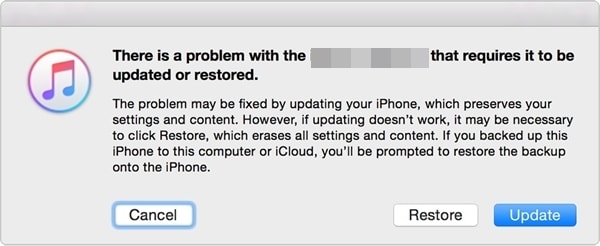
Teil 4: Versetzen Sie das iPad in den DFU-Modus
Sie können Ihr iPad nicht nur in den Wiederherstellungsmodus, sondern auch in den DFU-Modus versetzen, um das Problem zu lösen, dass das iPad nicht eingeschaltet wird. DFU steht für Device Firmware Update und wird meistens von einem Gerät verwendet, wenn es auf eine neue Version von iOS aktualisiert wird. Trotzdem kann man das iPad in den DFU-Modus versetzen, um ein anhaltendes Problem wie dieses zu lösen. Gehen Sie dazu folgendermaßen vor:
1. Verbinden Sie zunächst Ihr iPad mit einem Lightning-/USB-Kabel und verbinden Sie das andere Ende noch nicht mit Ihrem System. Halten Sie nun gleichzeitig die Ein-/Aus-Taste (Aufwachen/Schlafen) und die Home-Taste auf Ihrem iPad gedrückt.
2. Stellen Sie sicher, dass Sie beide Tasten gleichzeitig mindestens 10 Sekunden lang gedrückt halten oder bis das Apple-Logo auf dem Bildschirm erscheint.
3. Lassen Sie nun die Power-Taste los, während Sie die Home-Taste noch weitere 10-15 Sekunden gedrückt halten.
Dadurch wird Ihr Gerät in den DFU-Modus versetzt. Jetzt können Sie es mit iTunes verbinden und seine Firmware aktualisieren, um es einzuschalten.
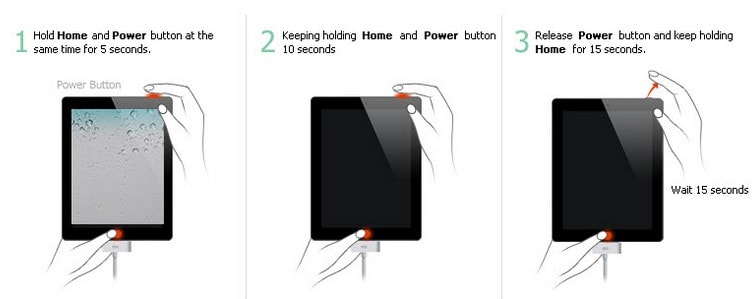
Teil 5: iPad mit iTunes wiederherstellen
Möglicherweise kennen Sie bereits die verschiedenen Anwendungen von iTunes. iTunes kann nicht nur zum Verwalten Ihrer Musik verwendet werden, sondern auch zum Sichern oder Wiederherstellen eines iOS-Geräts. Wenn Sie bereits ein Backup Ihres iPad mit iTunes erstellt haben, können Sie die gleiche Übung ausführen und es wiederherstellen. Dies wird Ihnen helfen, mehrere Probleme im Zusammenhang mit Ihrem iPad zu beheben. Führen Sie die folgenden Schritte aus, um das Problem „iPad lässt sich nicht einschalten“ mit iTunes zu beheben.
1. Verbinden Sie Ihr iPad mit Ihrem System und starten Sie iTunes darauf. Stellen Sie sicher, dass Sie eine aktualisierte Version von iTunes verwenden. Warten Sie eine Weile, da iTunes Ihr Gerät automatisch erkennt.
2. Wählen Sie nun Ihr Gerät aus und besuchen Sie die Seite „Zusammenfassung“. Klicken Sie im Bereich „Backup“ auf die Option „Backup wiederherstellen“.

3. Dadurch wird ein weiteres Popup-Fenster generiert. Klicken Sie einfach auf die Schaltfläche „Wiederherstellen“, um dem zuzustimmen, und warten Sie eine Weile, während iTunes Ihr iPad wiederherstellt.

Nachdem Sie diese Technik befolgt haben, würden Sie am Ende die Daten Ihres Geräts verlieren, aber Ihr iPad würde in kürzester Zeit eingeschaltet werden.
Wenn keine der oben genannten Lösungen funktioniert, beheben Sie das Problem „Das iPad lässt sich nicht einschalten“, indem Sie einen Apple Store in der Nähe besuchen. Gehen Sie einfach zu einem autorisierten iPad-Reparaturzentrum oder einem offiziellen Apple Store, um das Problem „Mein iPad lässt sich nicht einschalten“ zu beheben. Sie können einen Apple Store in der Nähe finden . Wir sind jedoch sicher, dass Sie dieses Problem auf Ihrem iPad lösen können, nachdem Sie diese Vorschläge befolgt haben. Probieren Sie Ihre bevorzugte Option aus und verwenden Sie problemlos Ihr bevorzugtes iOS-Gerät.
Neueste Artikel

